Ya hemos visto como Netflix se ha puesto seria, poniendo muy difícil, por no decir casi imposible, el compartir cuenta. De hecho, ya están llegando los correos electrónicos para informar del proceso que permite establecer una ubicación como principal.
Dejando a un lado la parte técnica, lo cierto es que este movimiento de la plataforma ha levantado una ola de quejas. Se ha hecho viral el hastag #AdiosNetflix y seguro que has oído a alguien de tu entorno o en redes sociales comentar que quiere darse de baja. Un proceso que aquí te vamos a explicar como realizar.
Cancelar la suscripción sin esperas
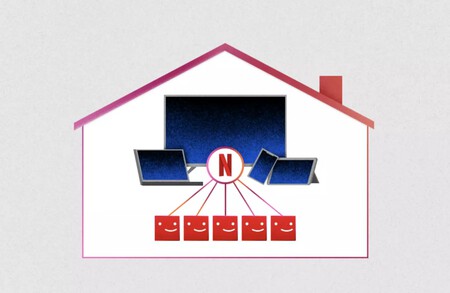
A partir de aquí te vamos a contar cómo puedes cancelar tu suscripción con la plataforma y darte de baja de Netflix. Da igual que te resten días por pagar del mes, puesto que la cuenta sigue funcionando hasta el fin del ciclo de la facturación mensual.
Y el primer paso pasa por entrar en la web de Netflix, algo que para el caso yo he realizado desde el ordenador, aunque se puede hacer sin problema desde el móvil o la tableta.
Una vez dentro de Netflix, debes pulsar en tu perfil. A partir de ahí debes ir arriba a la derecha y hacer click en la foto en miniatura de tu perfil para que se abra un cuadro de opciones. De todas ellas debes elegir "Cuenta".

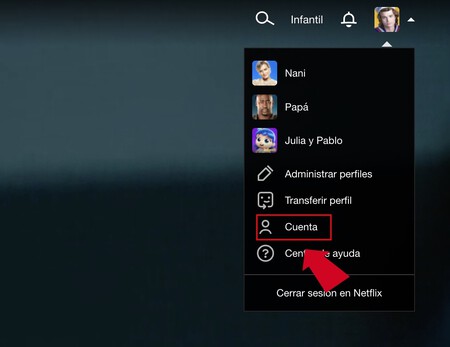
Verás una web totalmente distinta, sólo con opciones y en la parte superior izquierda dentro de un recuadro gris puedes leer "Cancelar suscripción". Debes pulsar sobre el y luego en "Terminar cancelación" para hacer efectiva la baja.

El proceso cambia si has contratado Netflix a través de una operadora, puesto que Netflix suele formar parte de la oferta de muchas de ellas. En este caso no verás la opción de "Cancelar suscripción" y la baja tendrás que llevarla a cabo comunicándote con tu operador.
Recuerda además que es importante que ni tu ni otra persona con la que compartes cuenta vuelva a reactivarla antes de que finalice el mes en curso que estás pagando, puesto que volverían a cobrarte.
Si quieres estar seguro, puedes cerrar la sesión en todos los dispositivos. Eso lo puedes hacer de nuevo dentro de tu perfil en los ajustes dentro de "Cuenta". En el apartado "Configuración" debes pulsar en la opción de "Cerrar sesión en todos los dispositivos".
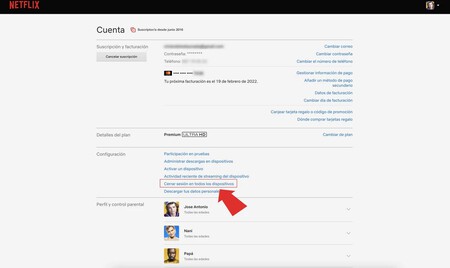
Verás que te pregunta si quieres cerrar sesión en todos los dispositivos. En ese punto debes pulsar en el botón de "Cerrar sesión" y de forma inmediata todos los usuarios conectados perderán el acceso.
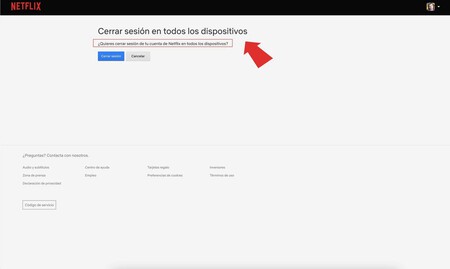
Para evitar que se vuelvan a conectar ahora debes cambiar la contraseña. De nuevo debes acudir a la configuración de la cuenta y buscar el apartado "Suscripción y facturación".
Entre todas las opciones disponibles debes elegir "Cambiar contraseña" y evitar que las personas que ya conocían la contraseña puedan volver a acceder al servicio.
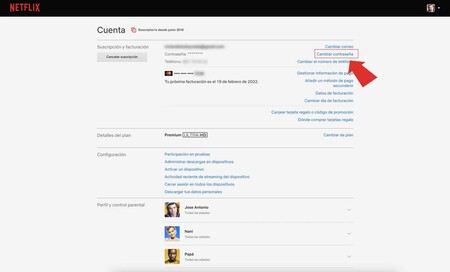
El proceso es el habitual: debes escribir la contraseña actual y luego escribir dos veces la nueva que quieras utilizar. Para mayor seguridad puedes obligar a todos los dispositivos a iniciar sesión con la nueva contraseña marcando "Obligatorio volver a iniciar sesión en todos los dispositivos con la nueva contraseña".
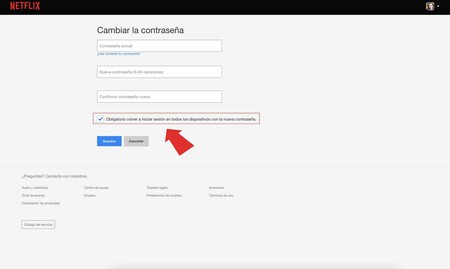
Ahora, el resto de personas no podrán acceder más a la cuenta a no ser que les facilites la nueva contraseña que has creado. Desde ese momento verás cómo además no hay ningún dispositivo conectado.







Ver 1 comentarios